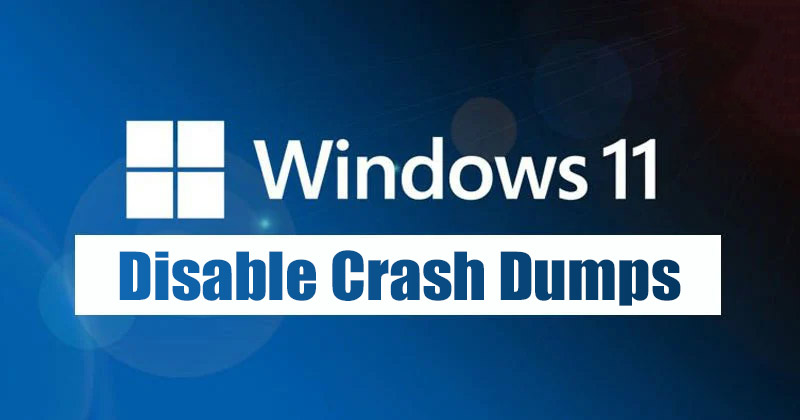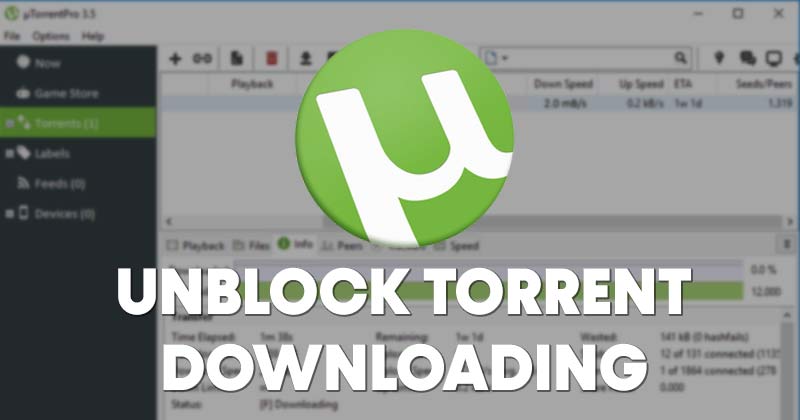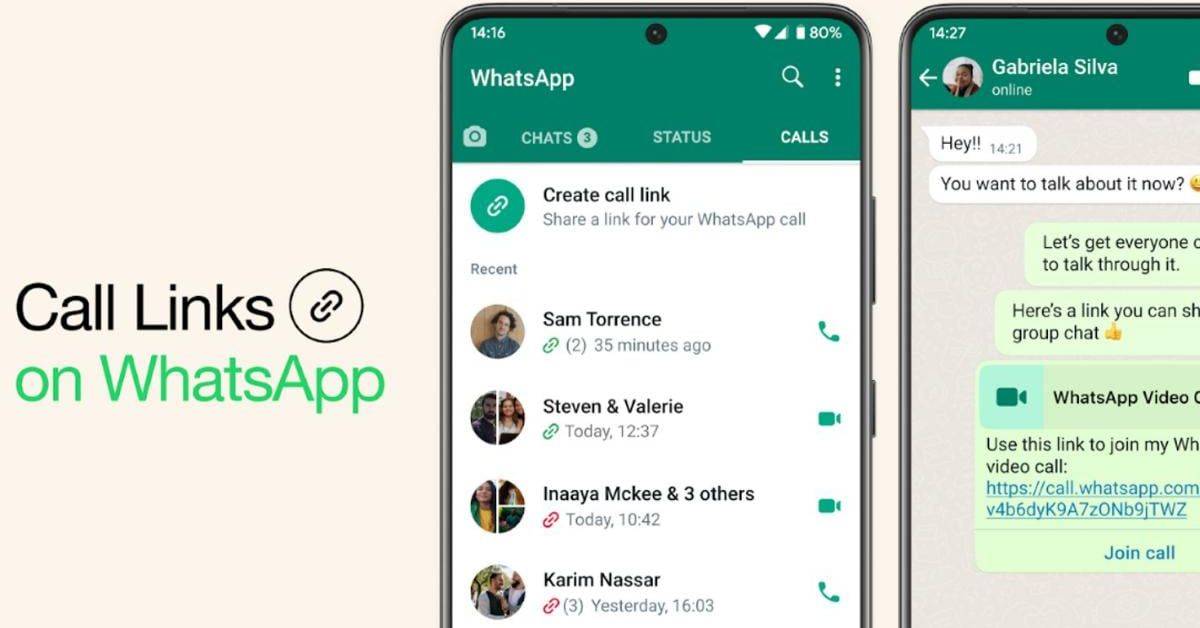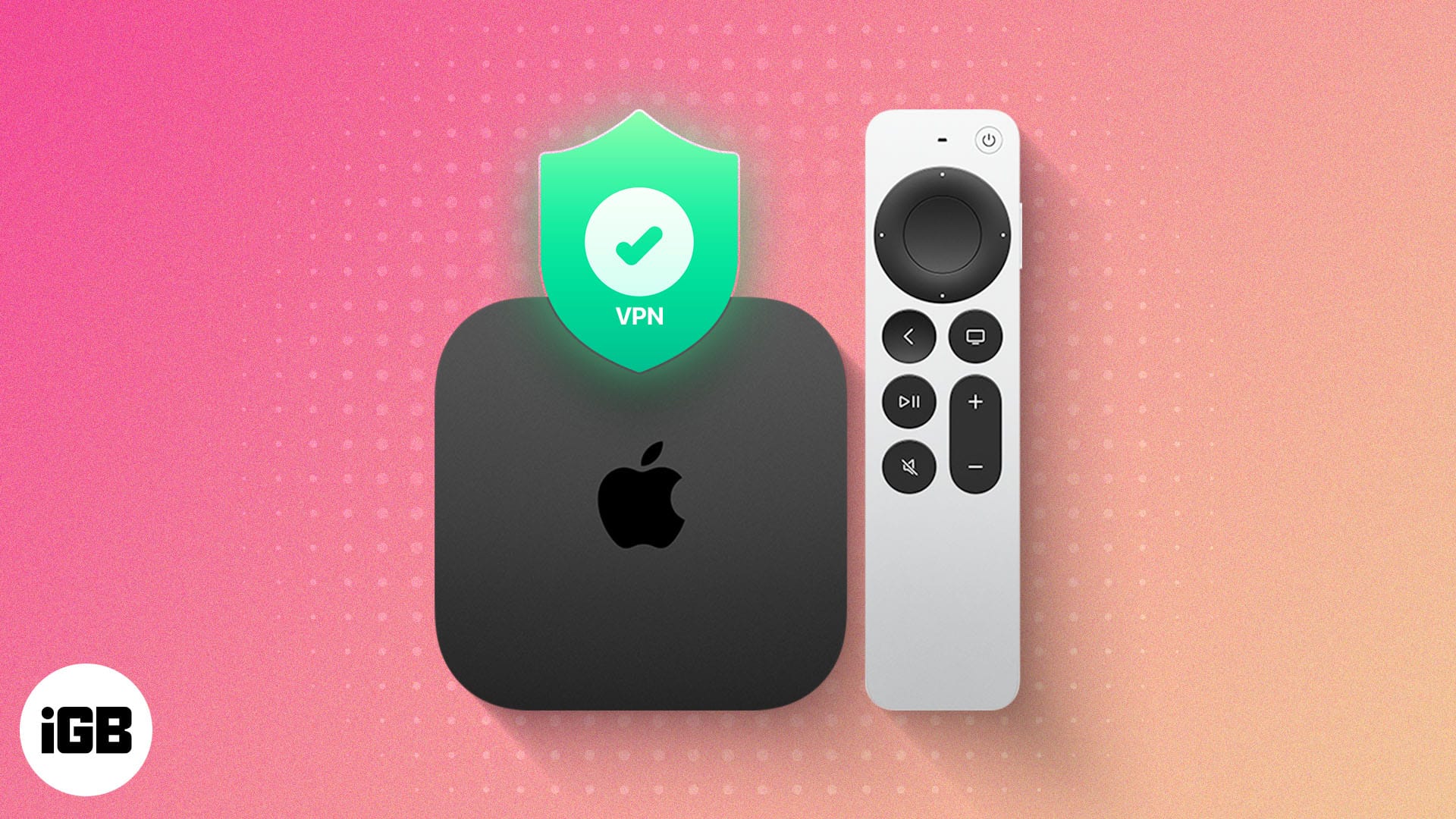
Během chodů do divadel a sledování kabelové televize je stále věc, rostoucí počet diváků dává přednost konzumaci globálního obsahu prostřednictvím streamovacích zařízení. Apple TV je v popředí této změny. Tato zařízení však přicházejí s vlastními bezpečnostními a geo-restrikčními výzvami. Chcete -li se těmto problémům zabránit, můžete nastavit a použít VPN na Apple TV.
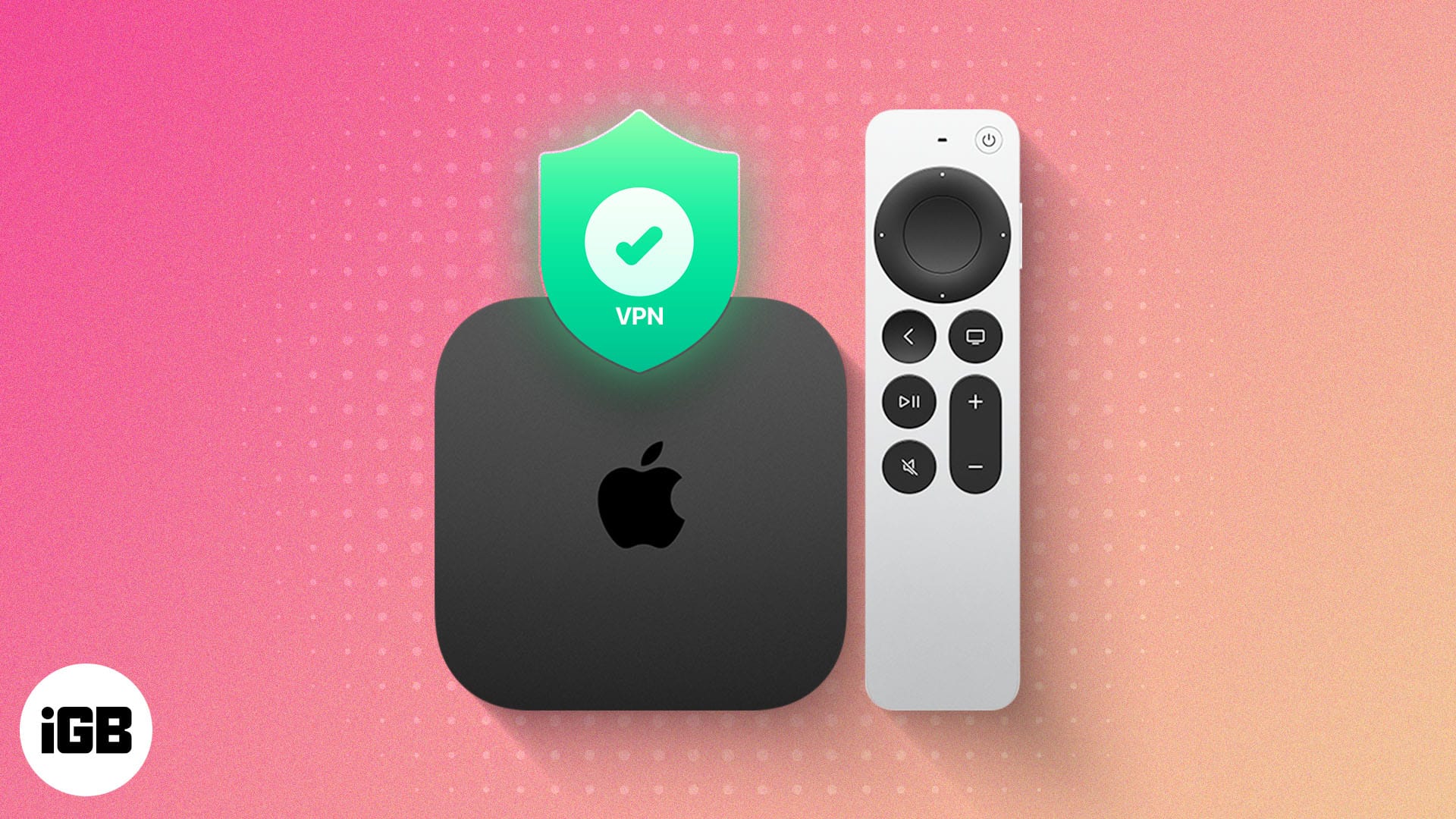
Než vám ukážu, jak se to dělá, zde je pohled na to, proč byste měli zvážit použití VPN na Apple TV.
Proč byste měli používat VPN na Apple TV?
Instalace VPN na Apple TV má několik výhod:
- Vylepšené soukromí a zabezpečení: VPN šifruje vaše připojení k internetu, díky čemuž je bezpečnější a chrání vaše online aktivity před zvědavými očima, včetně inzerentů a potenciálních hackerů.
- Přístup k geo-omezenému obsahu: Služby streamování obsahu, jako jsou Netflix, Hulu a Prime Video, nabízejí různé knihovny obsahu v jiných regionech než ty. Pomocí služby VPN ve vaší Apple TV můžete změnit virtuální umístění a získat přístup k omezenému obsahu ve vašem regionu.
- BYPASPS ISP škrtící: Mnoho poskytovatelů internetových služeb škrtí svou rychlost internetu pro určité činnosti, jako je streamování. Toto škrcení můžete obejít pomocí efektivní služby VPN a užít si hladší zážitky z streamování.
Před zahájením procesu nastavení je důležité se přihlásit k odběru služby VPN, kterou byste chtěli použít pro svou Apple TV nebo Apple TV 4K.
Můžete si vybrat ze dvou typů VPN. Ten, který má vyhrazenou aplikaci pro TVOS, jako je ExpressVPN. Nebo druhá, která nabízí plány přátelské k rozpočtu a vyžaduje manuální konfiguraci prostřednictvím nastavení routeru, například Surfshark vpn.
Chcete -li se dozvědět více, můžete si prohlédnout náš podrobný průvodce o nejlepších VPN pro Apple TV a vybrat službu, která nejlépe vyhovuje vašim potřebám.
Jak používat VPN na Apple TV – 4 způsoby
Na Apple TV můžete nastavit a použít VPN čtyřmi způsoby, z nichž každý jsem podrobně vysvětlil níže. Ale začnu nejjednodušší metodou.
1. Nainstalujte aplikaci VPN na TVOS 17 nebo novější
S mnoha populárními společnostmi VPN jako ExpressVPN, NordVPN a Ipvanish nyní nabízejí Apple TV vyhrazené aplikace VPN, použití VPN v Apple TV se stalo snazší než kdy jindy.
Musíte se však ujistit, že vaše zařízení Apple TV nebo Apple TV 4K je provozováno TVOS 17 nebo novější.
Poté vše, co musíte udělat, je stáhnout aplikaci VPN v Apple TV, spusťte ji a připojte se k preferovanému serveru. Takto:
- Spusťte App Store ve vašem Apple TV.
- Vyhledejte svou preferovanou aplikaci VPN a stáhněte si ji.
- Jakmile je aplikace VPN nainstalována, spusťte ji a přihlaste se ke svému účtu.
- Nyní se připojte k preferovanému serveru VPN a streamujte své oblíbené pořady.
2. Nastavte VPN na váš router
Pokud vlastníte směrovač kompatibilní s VPN, doporučuji, abyste na routeru nastavili VPN, abyste zvýšili zabezpečení vaší Apple TV a přístupového obsahu po celém světě.
Výhodou nastavení VPN na vašem routeru je to, že nejen chrání Apple TV, ale všechna zařízení, která jsou k ní připojena.
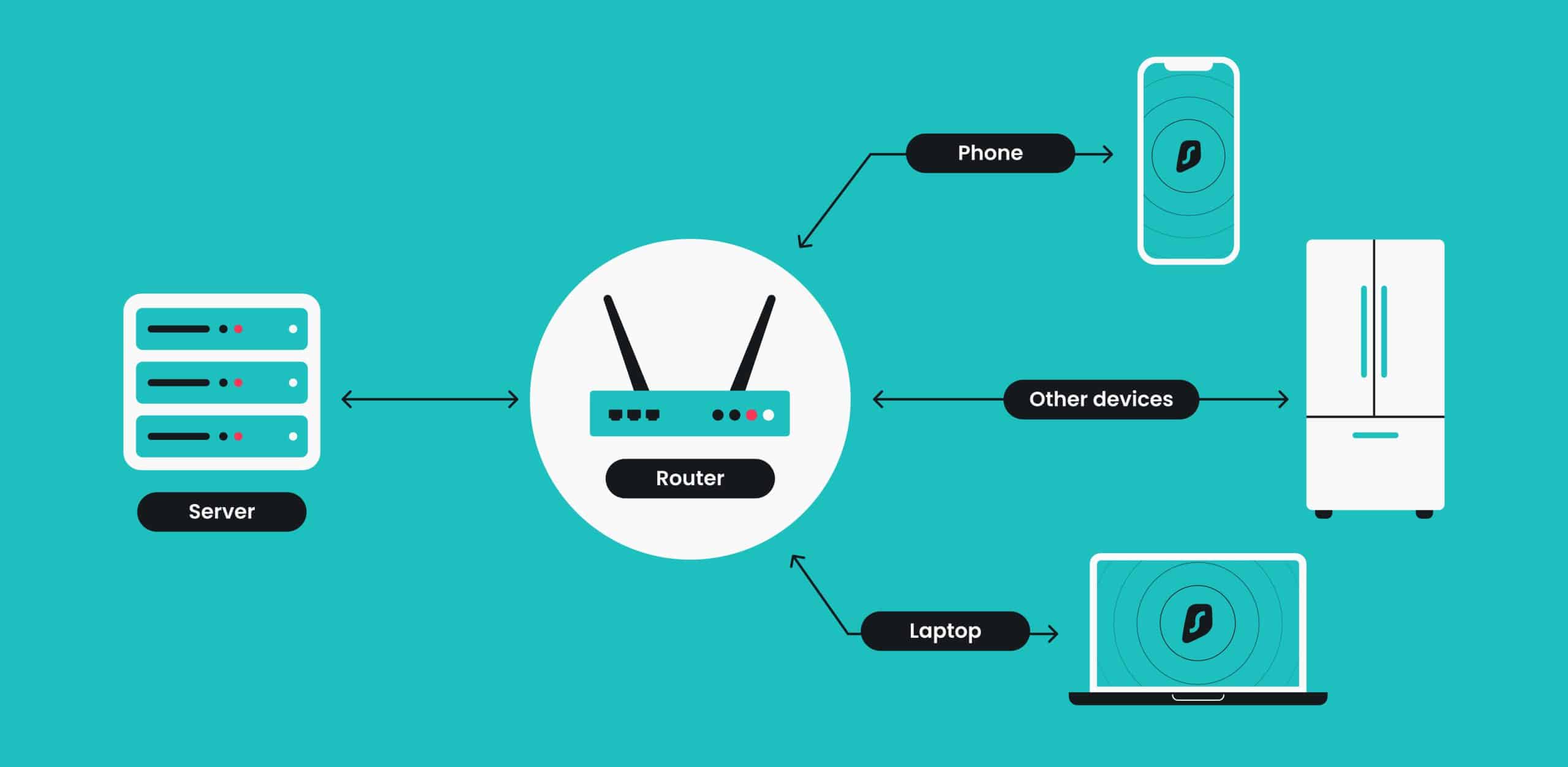
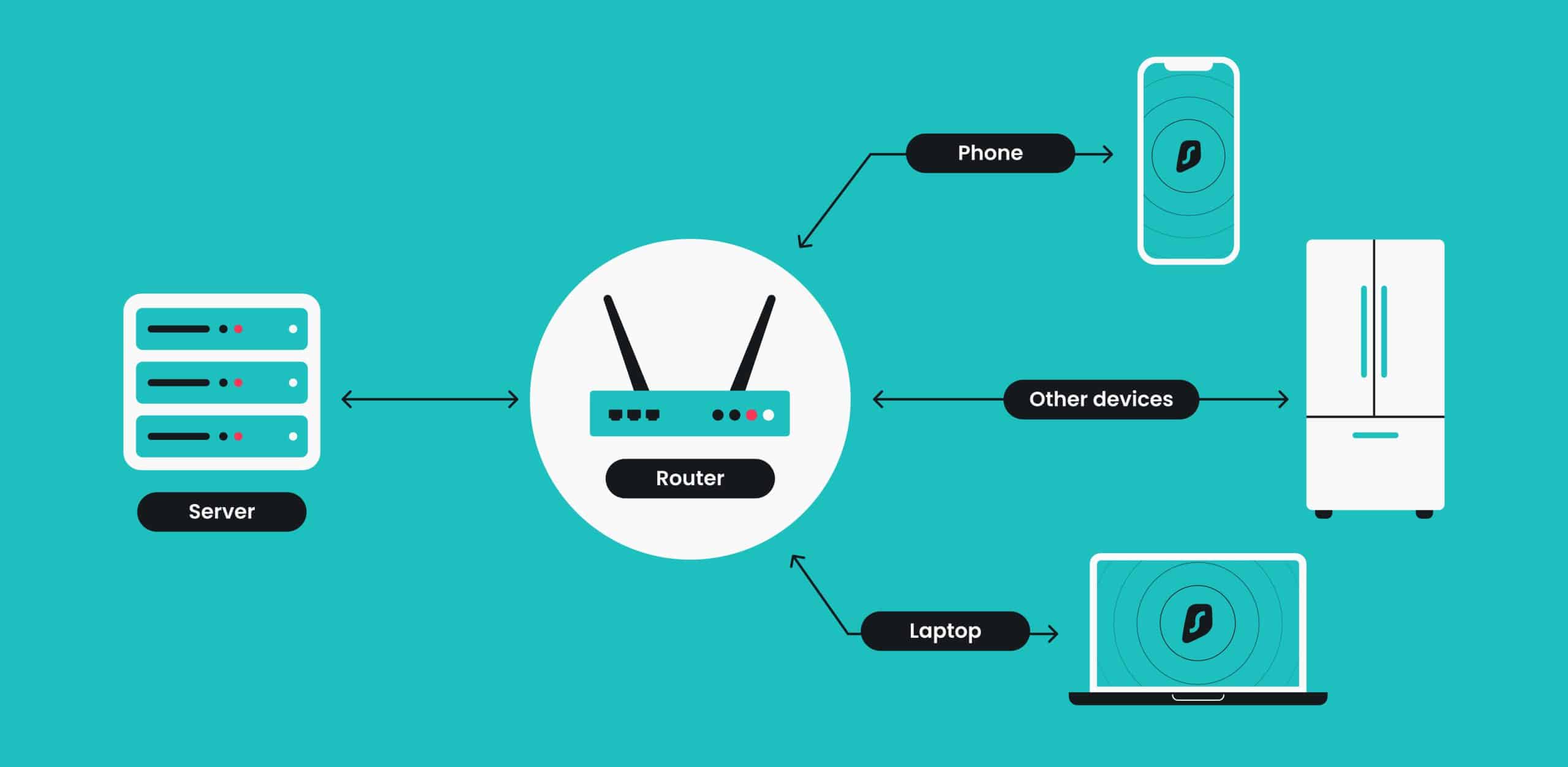
Chcete -li používat VPN na routeru, musíte nejprve získat přihlašovací údaje OpenVPN z vaší předplatné služby VPN a ručně ji přidat nebo konfigurační panel routeru.
Proces může být trochu únavný. Ale níže uvedené kroky vám pomohou na cestě.
- Získejte přihlašovací údaje OpenVPN pro váš router z webu poskytovatele VPN.
- Na webových stránkách poskytovatele VPN přejděte na místa a klikněte na ikonu stahování vedle požadovaného serveru vpravo od názvu serveru.
- Kliknutím na Stáhnout UDP stáhněte konfigurační soubor vybraného serveru.
- Nyní otevřete konfigurační panel routeru zadáním IP adresy do vašeho prohlížeče, stejně jako byste používali adresu URL webové stránky.
- V sekci Advanced Settings vyberte kartu Klient VPN.
(Poznámka: Umístění karty Klienta VPN se může lišit v závislosti na modelu a značce vašeho routeru.) - Zde klikněte na profil přidat.
- Vyberte kartu OpenVPN a zadejte přihlašovací údaje, které jste vygenerovali v 1. kroku.
- Nyní nahrajte konfigurační soubor serveru, který jste stahovali dříve.
- Po dokončení kliknutím na tlačítko Activate připojte router k serveru VPN.
3. Nastavte virtuální router s VPN
Pokud váš router není kompatibilní s VPN nebo nenabízí žádný firmware, můžete vytvořit virtuální router pomocí Mac a připojit k němu Apple TV.
A nebojte se; Používání virtuálního routeru nesníží výhody, které získáte s routerem VPN. Stále získáte úplné šifrování VPN a přístup k celému seznamu serverů, který nabízí váš poskytovatel VPN.
Zde je návod, jak můžete nastavit virtuální router s VPN na počítači Mac:
- Stáhněte si aplikaci VPN ve svém obchodě Mac App Store.
Pro demonstraci používám Surfshark. - Nyní připojte Mac k routeru pomocí kabelu Ethernet.
- Spusťte SurfShark a přihlaste se ke svému účtu.
- Přejděte do nastavení SurfShark → Protocol → OpenVPN (UDP).
- Přejděte zpět na domovskou stránku a připojte se k preferovanému serveru VPN.
- Nyní otevřete aplikaci Nastavení na vašem Mac → Search a zadejte kartu Sdílení.
- Přepněte na sdílení internetu v sekci příslušenství a internetu.
- Zde klikněte na tlačítko Šipky nahoru dolů a sdílejte své připojení a v rozevírací nabídce vyberte SurfShark OpenVPN (UDP).
- Jakmile je to provedeno, přepněte na Wi-Fi pod zařízeními TO pomocí sekce.
- V okně Konfigurace sítě sdílení internetu zadejte podrobnosti a klikněte na OK.
- Přepněte na sdílení internetu nahoře a klikněte na tlačítko zapnout v pořadí potvrzení.
- Nyní připojte svou Apple TV k síti Wi-Fi, kterou jste vytvořili v 10. kroku.
- Restartujte svůj Apple TV a užijte si streamování obsahu geo-omezeného z místa, které jste vybrali v 5. kroku.
4. Nastavte inteligentní DNS na vašem Apple TV
Nyní, pokud je vaším cílem pouze přistupovat k obsahu geo-omezeného obsahu, můžete ručně nastavit inteligentní DN na Apple TV. Tím se směří celé vaše připojení k internetu prostřednictvím vzdáleného serveru a umožní vám obejít regionální omezení.
- Jít na Smart DNS SurfShark pomocí preferovaného prohlížeče.
- Vyberte televizi nebo konzolu a klikněte na tlačítko Activate Smart DNS.
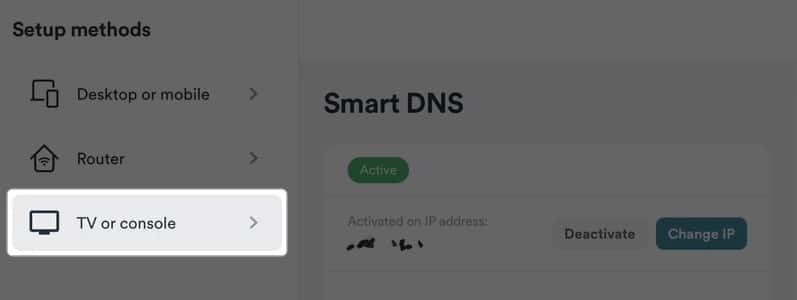
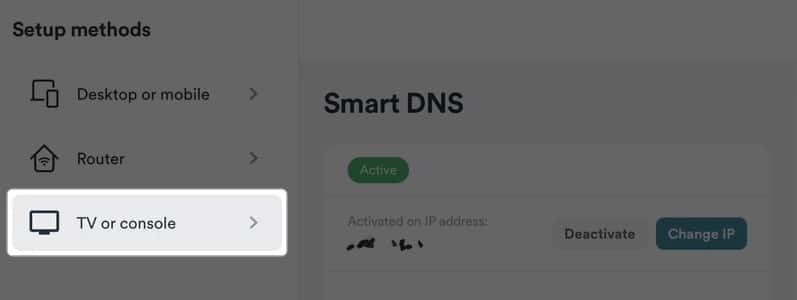
- Počkejte několik okamžiků na generování vaší inteligentní adresy DNS.
- Jakmile obdržíte inteligentní adresu DNS na vaší Apple TV, přejděte na Nastavení → Síť → → Změňte Apple TV DNS.
Jak odpojit VPN na Apple TV
Pokud chcete na svém Apple TV dočasně použít VPN, můžete jej po použití odpojit.
Z vyhrazené aplikace Apple TV:
- Otevřete aplikaci VPN na Apple TV.
- Klikněte na tlačítko odpojit pomocí dálkového ovladače Siri.
Z routeru:
- Vydejte se na kartu Klienta VPN v konfiguračním panelu routeru.
- Klikněte na tlačítko Deaktivace vedle názvu VPN.
Bonus: Použijte Airplay k streamu geo-omezeného obsahu v Apple TV
Chcete se vyhnout tomu, abyste se dostali do potíží s nastavením inteligentních DNS na Apple TV nebo VPN na úrovni routeru? No, můžete tak učinit a stále si užít obsah geo-omezeného obsahu na svém Apple TV, pokud máte na svém iPhonu nastavenou VPN. Takto:
- Připojte svůj Apple TV a iPhone ke stejné síti Wi-Fi.
- Spusťte aplikaci VPN na vašem iPhone a připojte se k požadovanému serveru.
- Nyní přejděte do aplikace pro streamování obsahu a přehrajte geo-omezený obsah.
- Jakmile obsah začne přehrávat, klepněte na tlačítko Airplay nahoře.
- Vyberte Apple TV ze seznamu dostupných zařízení.
- Přijměte žádost o Airplay na Apple TV.
Tuto metodu jsem zahrnul jako bonus, protože to nemusí fungovat pro všechny nebo každou platformu streamování. Ale hej, je to stále řešení, které by pro některé mohlo udělat trik.
Pokračujte v streamování …
Jsem si jistý, že vám tato příručka pomůže nastavit a použít VPN na Apple TV. Ať už se chcete rozhodnout pro službu VPN, která nabízí aplikaci VPN Apple TV nebo je pohodlné nastavení na úrovni routeru, volba je na vás.
Pokud při nastavování VPN narazíte na jakékoli problémy, neváhejte a komentujte níže a já šťastně odpovím.
Přečtěte si více:
- Nadcházející Apple TV+ pořady a filmy
- Nejlepší úchyty zdi Apple TV
- Nejlepší příslušenství Apple TV 4K